当我们想浏览电脑中的图片文件时,可以选择系统自带的图片查看器或者第三方看图工具打开,但是有些win7用户发现自己想通过windows图片查看器打印图片却没有反应,这该怎么办?下面小编就来教教大家解决的办法。
具体方法:
1、在打印窗口的右下角,选择选项。
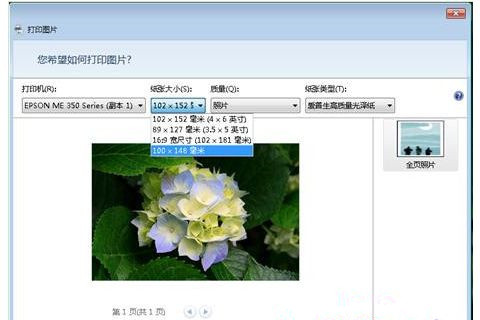
2、点击选项弹出窗口后,选择打印机属性。
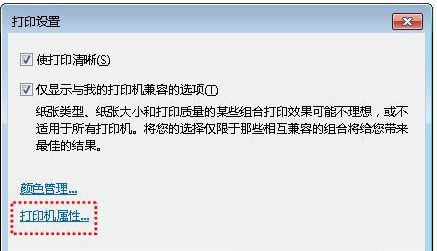
3、打开打印机属性,在主窗口选择A4 210×297毫米,然后点击确定完成设置。
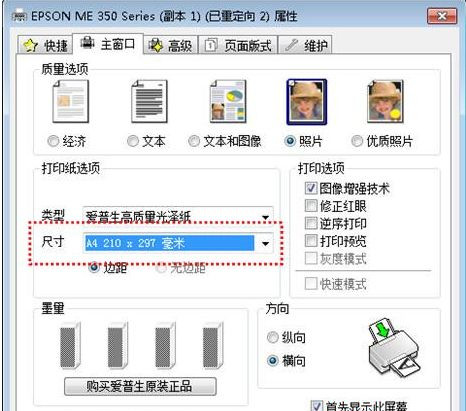
4、返回Windows照片查看器,在尺寸已经增加了A4 210×297毫米,点击右下角的打印就可以正确的打印A4照片。
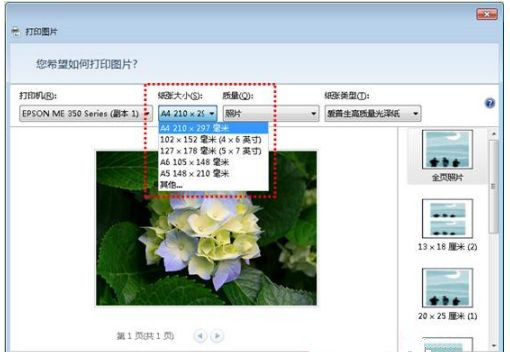
上述就是win7图片查看器打印不了的解决方法了,有遇到这种情况的用户可以按照小编的方法来进行解决,希望能够帮助到大家。
当我们想浏览电脑中的图片文件时,可以选择系统自带的图片查看器或者第三方看图工具打开,但是有些win7用户发现自己想通过windows图片查看器打印图片却没有反应,这该怎么办?下面小编就来教教大家解决的办法。
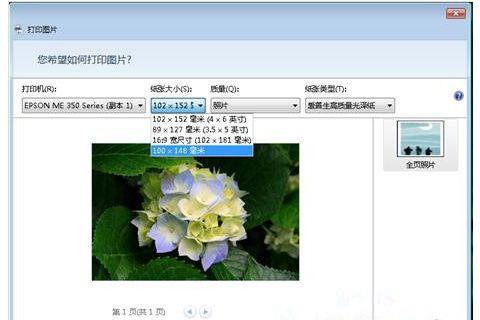
windwos7系统图片无法预览怎么办呢?很多用户对此还不是很清楚,小编这里就给大家带来有关windwos7系统图片无法预览怎么办的回答,希望能够对大家有所帮助。
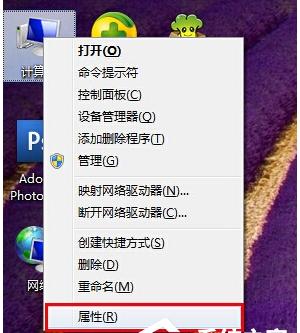
1、在系统桌面新建一个word文档,然后插入一张图片,发现这个插入的图片仅仅显示了一小部分。
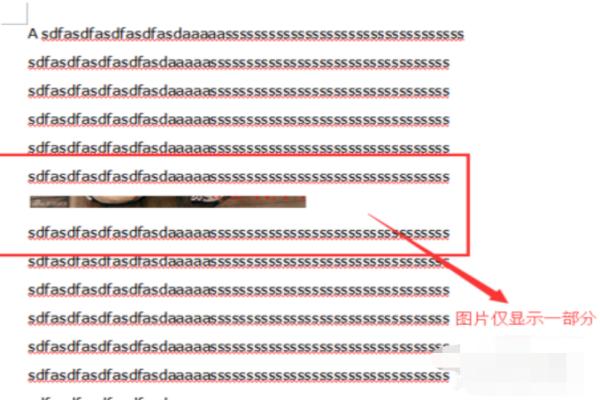
很多朋友都希望自己的电脑有个性,因此更改了系统主题,更改了配色等外观,但是唯独开机图片还是用的默认图片。这是因为要更改开机图片不能使用系统设置,必须要在注册表中才能更改,下面就跟着小编一起来学习一下吧。
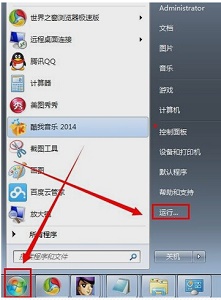
Win7系统之中拥有预览属性,可以直接在窗口内查看,无需运行看图软件,但有一些小伙伴说无法预览图片,看到的是图片的格式图标,那么碰到这种问题应该怎么办呢?下面就和小编一起看看Win7无法预览图片的解决方法吧。

备案号:渝ICP备20005664号-4
Copyright © 简单到家 cdxsxbx.com
